上ㄧ篇簡單較少oracle資料庫儲存架構後,在這篇將利用Enterprise Manager來進行tablespace和data file的新增與相關設定。
一、新增表格空間
1.首先我們先打開Enterprise Manager,點選上方的伺服器功能。
在儲存體的地方選擇表格空間
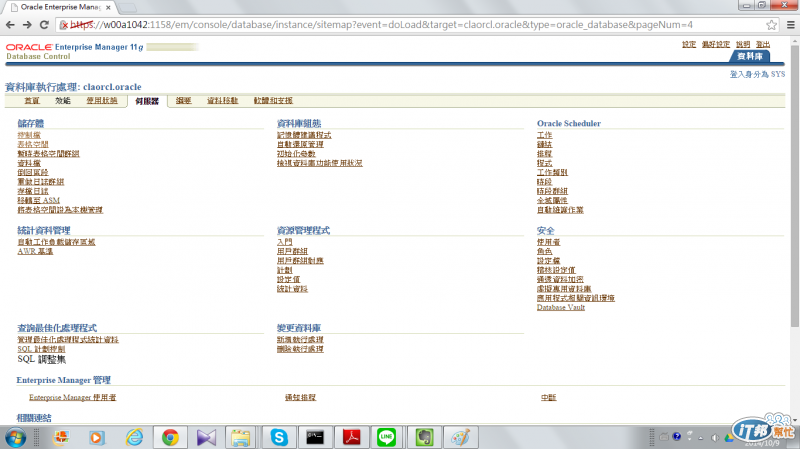
2.進入表格空間,我們可以看到許多系統表格空間。
我們點選旁邊建立的按鈕。
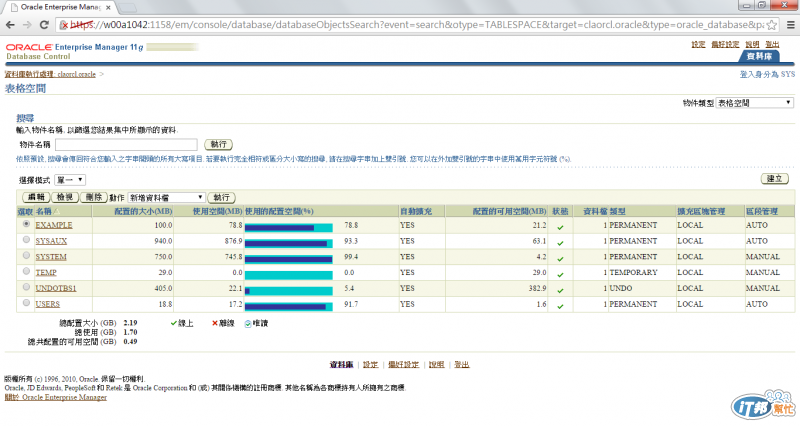
3.進入建立表格空間畫面,我們需要輸入表格空間名稱,選擇類型與狀態。
這邊的狀態可以分成讀寫、唯讀與離線
類型的話,可以設定為永久,或設定專門用來暫存使用的選項。
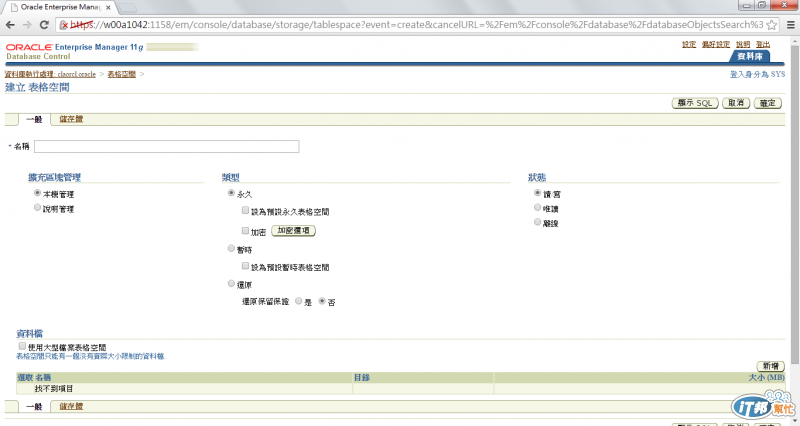
4.輸入完資料後,我們需要先建立一個data file。
在右下角選擇新增。
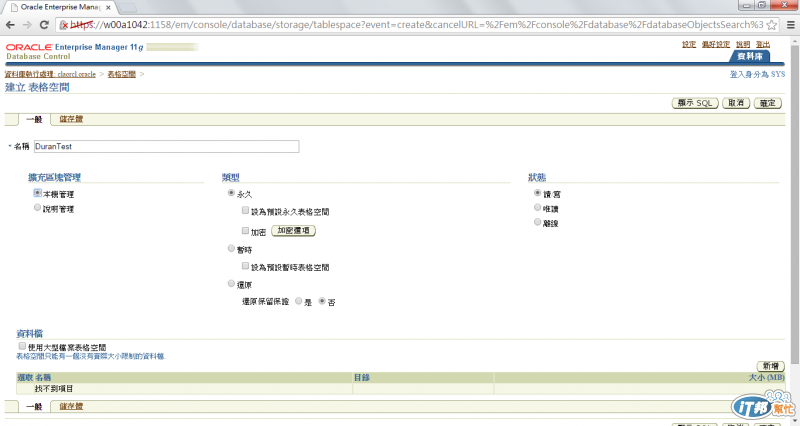
5.在新增資料檔部份,我們輸入檔案名稱、儲存位置與檔案大小;下方儲存體有自動擴充與檔案大小上下限選項。
輸入完成後,我們點選繼續。
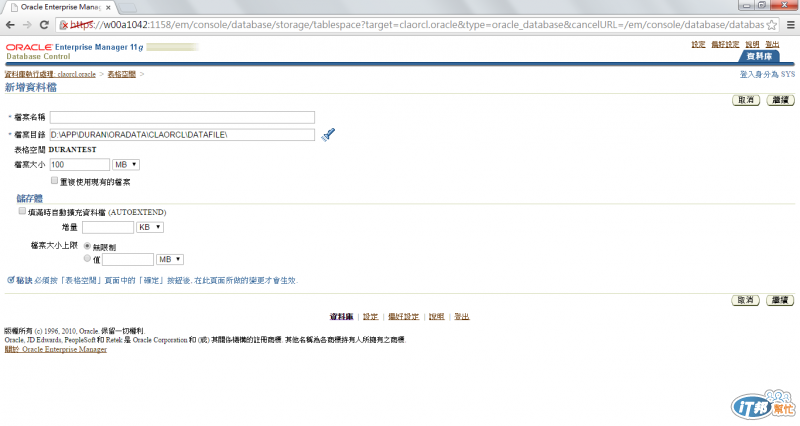
6.回到表格空間,我們可以看到這個表格空間包含一個Data file。我們可以點選顯示SQL查看語法。
點選確定後,完成新增表格空間的工作。
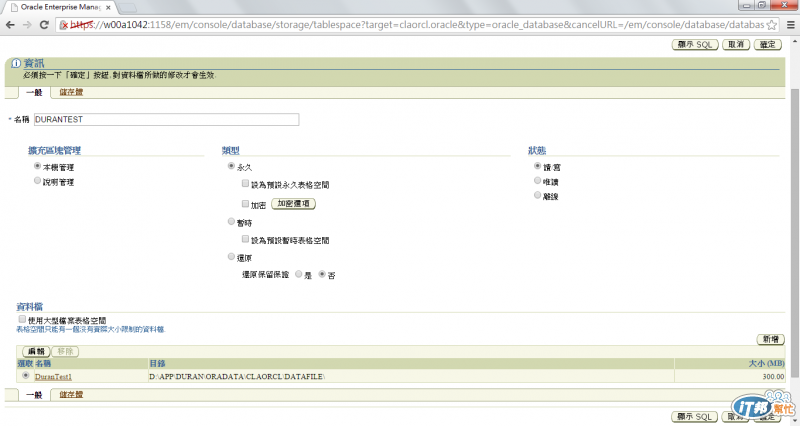
二、設定表格空間與相關內容
1.在表格空間首頁,我們可以看見我們剛剛建立的表格空間與相關訊息。
點選名稱(如圖片中的DunanTest)我們可以看到詳細內容。
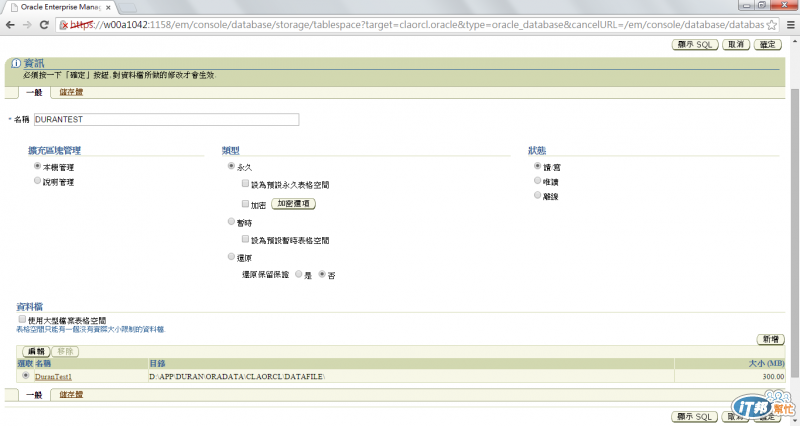
2.表格資料詳細內容,點選旁邊的編輯按鈕,我們能進入表格空間設定畫面
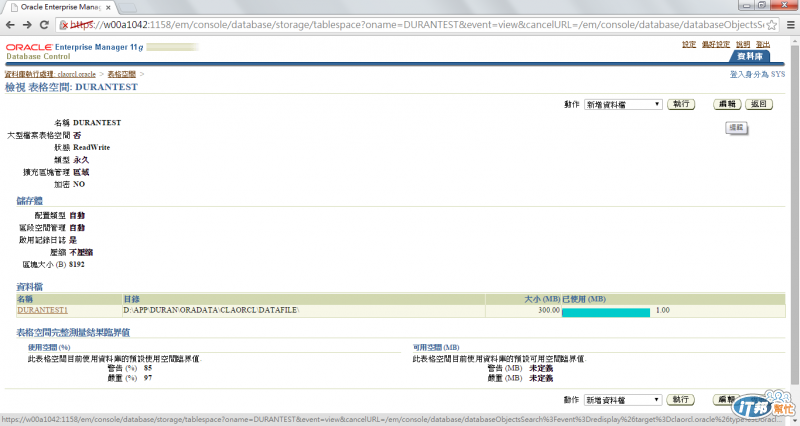
3.設定畫面中,有一般、儲存體與臨界值,在一般選項,我們可以看到只有永久的選項能勾選。
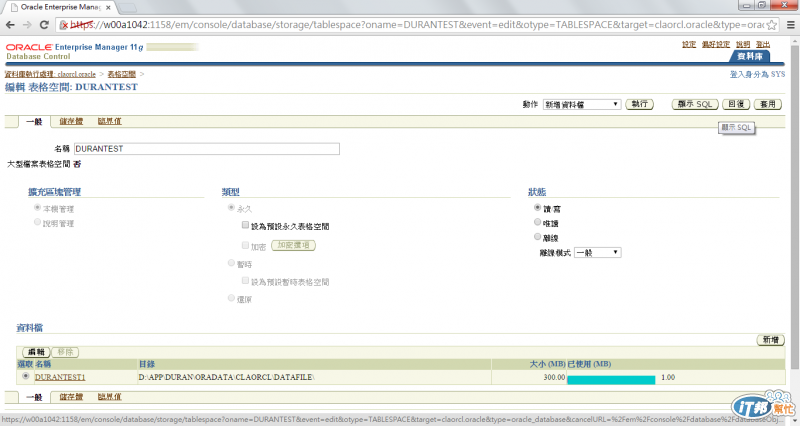
4.在儲存體功能畫面,我們能設定是否需要壓縮。
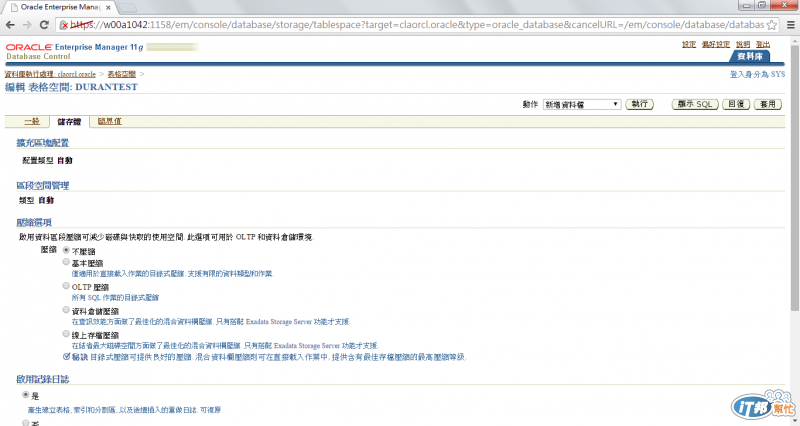
5.臨界值畫面,我們能設定是否需要提示DBA資料滿溢的狀態。
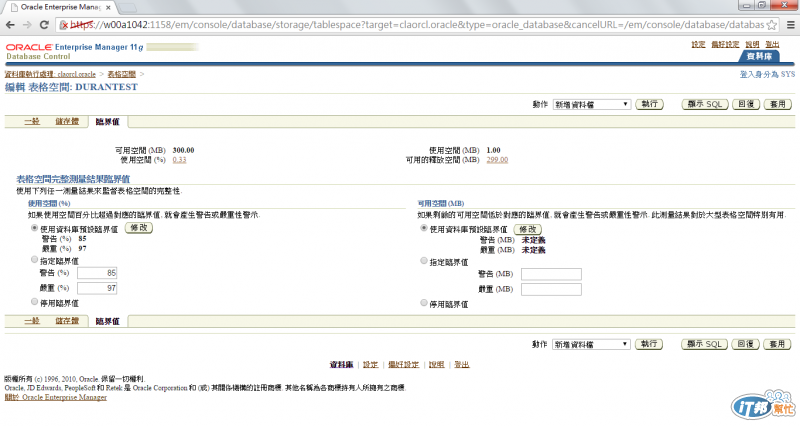
6我們也能點選上方下拉選單,產生相關的DLL語法。
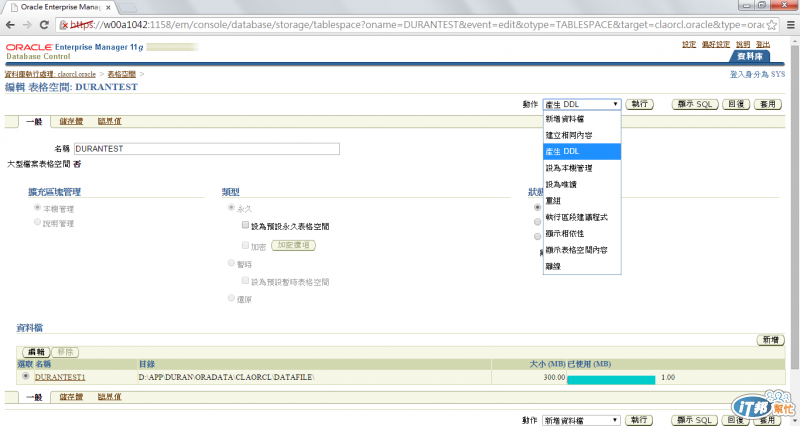
7.點選下方的data file,我們設定data file大小
雖然能調整,但不能調整到比已經存在的資料小,否則會出現錯誤訊息
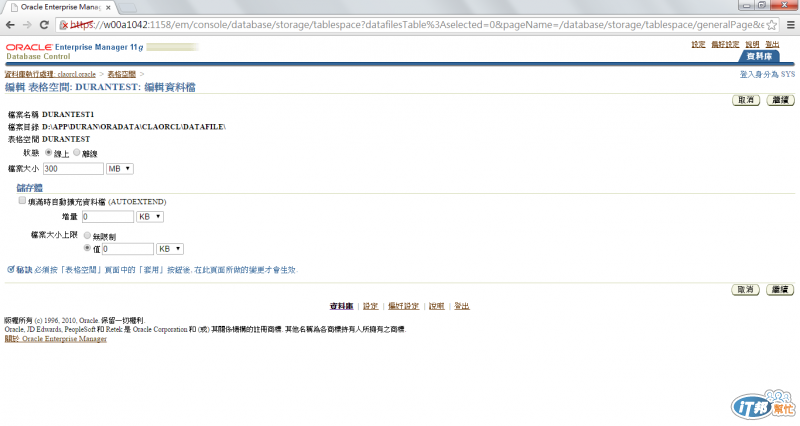
三、觀看區段
1.在表格空間首頁,旁邊的下拉選單,我們選擇顯示表格空間內容,點選確定後,可以來到顯示表格空間
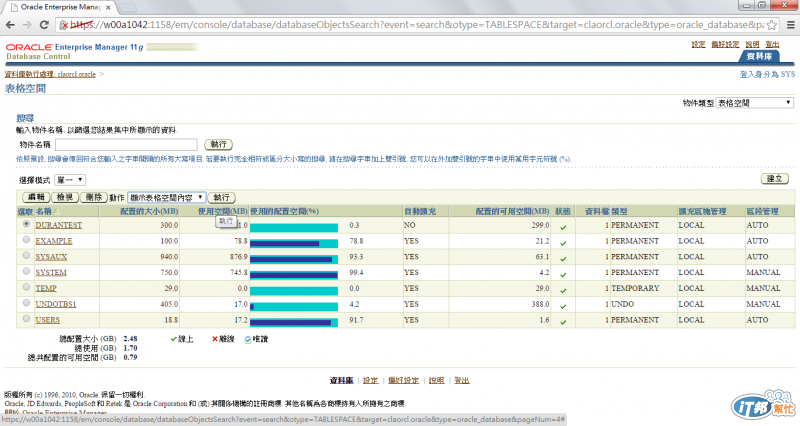
2.顯示表格空間畫面,可以看到相關區段內容
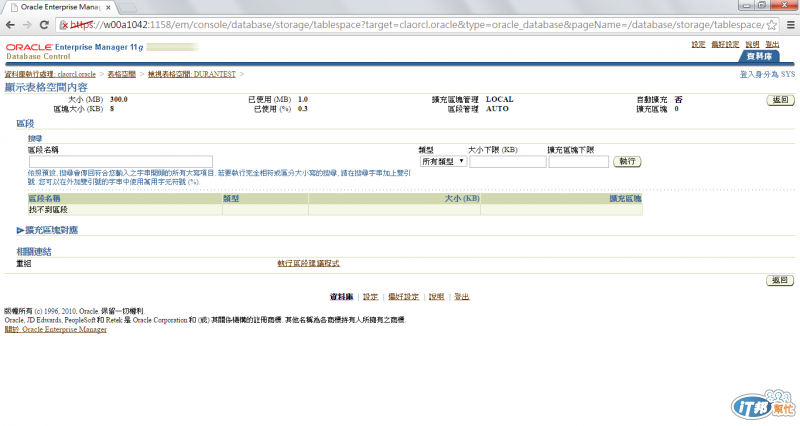
--
昨天徹夜工作,腦袋昏昏沉沉,
寫鐵人覺的卡卡的orz
